 en la parte superior derecha de la pantalla.
en la parte superior derecha de la pantalla.Configurar la pantalla Menú principal
Esta sección explica cómo establecer la visualización de la pantalla Menú principal mediante  en la parte superior derecha de la pantalla.
en la parte superior derecha de la pantalla.
 en la parte superior derecha de la pantalla.
en la parte superior derecha de la pantalla.Si pulsa  en la parte superior derecha de la pantalla, se muestra la siguiente pantalla. Seleccione las opciones en la pantalla mostrada y establezca la visualización de la pantalla Menú principal.
en la parte superior derecha de la pantalla, se muestra la siguiente pantalla. Seleccione las opciones en la pantalla mostrada y establezca la visualización de la pantalla Menú principal.
 en la parte superior derecha de la pantalla, se muestra la siguiente pantalla. Seleccione las opciones en la pantalla mostrada y establezca la visualización de la pantalla Menú principal.
en la parte superior derecha de la pantalla, se muestra la siguiente pantalla. Seleccione las opciones en la pantalla mostrada y establezca la visualización de la pantalla Menú principal. 
Botones del menú principal
Puede establecer el número de botones y el diseño que se muestran en la pantalla Menú principal.

Pulse  o
o  para seleccionar el número de botones y la disposición que se mostrarán. Se pueden mostrar entre 3 y un máximo de 16 botones en una pantalla.
para seleccionar el número de botones y la disposición que se mostrarán. Se pueden mostrar entre 3 y un máximo de 16 botones en una pantalla.
 o
o  para seleccionar el número de botones y la disposición que se mostrarán. Se pueden mostrar entre 3 y un máximo de 16 botones en una pantalla.
para seleccionar el número de botones y la disposición que se mostrarán. Se pueden mostrar entre 3 y un máximo de 16 botones en una pantalla.Seleccione la función que aparece en la lista → pulse [Subir] o [Bajar] para cambiar el orden en que se muestra.
Puede colocar un espacio de botón en blanco en la pantalla Menú principal pulsando [Agregar vacío]. Para eliminar el espacio en blanco, pulse [Eliminar vacío].
Opciones de botones superiores
Puede mostrar un máximo de dos botones de acceso directo a funciones en la parte superior de la pantalla.

Pulse [Acceso directo 1] o [Acceso directo 2] → seleccione la función que debe mostrarse como botón de acceso directo. Si no desea seleccionar ninguna función, pulse [Sin asignar].
Fondo del menú principal
Puede seleccionar el papel tapiz para la pantalla Menú principal.
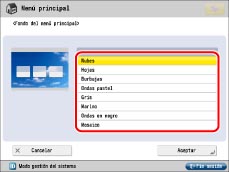
Otras opciones del menú principal
Puede establecer si los botones de acceso directo para modos, como el cambio del idioma que se muestra o el cambio de las opciones de papel para copiar o imprimir, se muestran en la pantalla Menú principal.
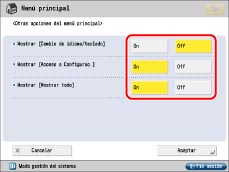
Si está activada la opción <Mostrar [Cambio de idioma/teclado]>, aparece  en la pantalla Menú principal.
en la pantalla Menú principal.
 en la pantalla Menú principal.
en la pantalla Menú principal.En la pantalla <Cambio de idioma/teclado>, puede cambiar el idioma que se muestra en la pantalla táctil. También puede cambiar la disposición del teclado que aparece al introducir caracteres.
Si se activa <Mostrar [Acceso a Configurac.]>, aparece [Acceso a Configurac.] en la pantalla Menú principal. En [Acceso a Configurac.], puede seleccionar botones de acceso directo a las pantallas de opciones para [Ajuste auto de gradación], [Opciones de papel] y [Opciones de gestión de tipos de papel].
Si está activada la opción <Mostrar [Mostrar todo]>, aparece [Mostrar todo] en la pantalla Menú principal.
Distintas vistas de la pantalla táctil
Las funciones que se muestran en la pantalla Menú principal varían en función de las opciones instaladas en el equipo.
Los siguientes ejemplos muestran funciones que aparecen en la pantalla Menú principal.
Si está instalada la Unidad Lectora Color E1

Si hay otros productos opcionales disponibles para su uso
|
Producto opcional necesario
|
Funciones que aparecen en la pantalla Menú principal
|
|
Tarjeta de Fax o Kit de Fax Remoto (activado)
|
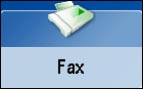 |
|
Software de Acceso a Web (activado)
|
 |
|
NOTA
|
|
Para especificar las opciones de la pantalla Menú principal, debe iniciar sesión en el equipo como administrador. De forma predeterminada, en el equipo están establecidas las opciones de administrador del sistema (ID de admdor. del sistema/PIN del sistema). Por lo tanto, el administrador debe iniciar sesión introduciendo el ID de administrador del sistema y el PIN del sistema en la pantalla Configuración. La opción prefijada del ID de administrador del sistema y del PIN del sistema es '7654321'.
Si el número de botones de función supera el número de botones de la disposición especificada en <Botones del menú principal>, los botones sobrantes aparecen después de la página 2 de la pantalla Menú principal. En la pantalla Menú principal puede aparecer un máximo de 16 botones.
Si pulsa [Mostrar todo] en la pantalla Menú principal, todos los botones aparecen en el orden prefijado aunque haya cambiado la disposición de dichos botones. Para volver a la pantalla personalizada, pulse de nuevo [Mostrar todo].
Para más información acerca de [Cambio de idioma/teclado], consulte "Activar el cambio de idioma/teclado".
Para más información acerca de [Ajuste auto de gradación], [Opciones de papel] y [Opciones de gestión de tipos de papel], consulte "Ajuste automático de gradación", "Guardar el tipo de papel para el origen del papel", y "Guardar/editar tipos de papel personalizados".
|